Krita の方眼紙設定
Krita のキャンバスに方眼紙の様なグリッドの作成、基準線の作成などを紹介します。
グリッドと基準線
「グリッドと基準線」ドッキングパネルは次の様に表示します。
メニュー「設定」>「ドッキングパネル」>「グリッドと基準線」
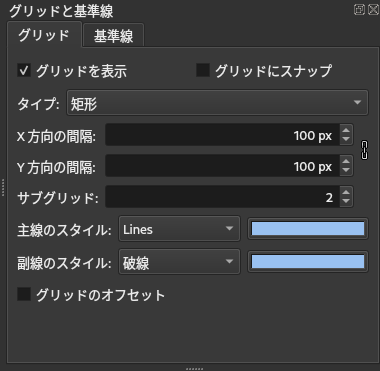
グリッド
方眼紙の様なグリッドの設定は、「グリッドと基準線」ドッキングパネルで行います。
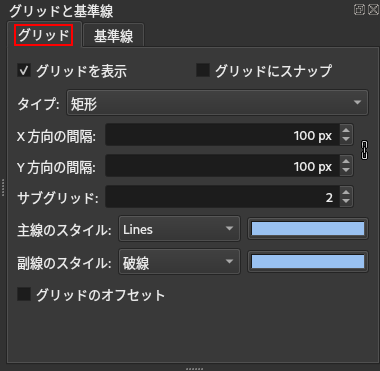
タブの「グリッド」を選択した状態で設定を行います。
- グリッドを表示
- チェックをするとグリッドが表示されます。
- グリッドにスナップ
- 選択範囲やベクターオブジェクトをグリッドに吸い付かせます。
- タイプ
- グリッドのタイプ
- 矩形(くけい)
- 四角形
- 等角投影
- 矩形を傾けたモノ
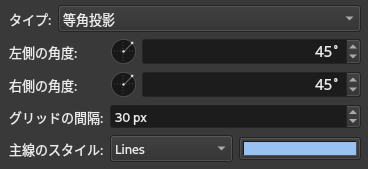
- 矩形を傾けたモノ
- 矩形(くけい)
- グリッドのタイプ
- X方向の間隔
- 間隔をピクセル単位で指定
- Y方向の間隔
- 間隔をピクセル単位で指定
- サブグリッド
- 意味的にはグリッドの分割であるが、実質的には何本目で 主線・副線 が入れ替わるか
- 主線のスタイル
- Lines(ソリッド)
- 破線
- 点線
- 副線のスタイル
- Lines(ソリッド)
- 破線
- 点線
- グリッドのオフセット
- グリッドの開始位置のオフセット(ズレを直す)

- グリッドの開始位置のオフセット(ズレを直す)
基準線
「基準線」は言わば自由に設定できる 水平・垂直 グリッドだ。
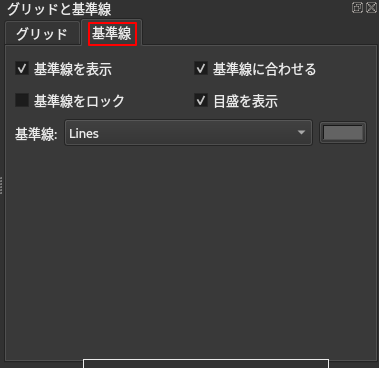
タブの「基準線」を選択した状態で設定を行います。
- 基準線を表示
- 基準線を表示させる
- 基準線に合わせる
- 選択範囲やベクターオブジェクトをグリッドに吸い付かせます。
- 基準線をロック
- 基準線を移動できない様にします。
- 目盛を表示
- キャンバス外に目盛を表示
- 基準線
- 基準線のタイプと色
基準線の作成方法
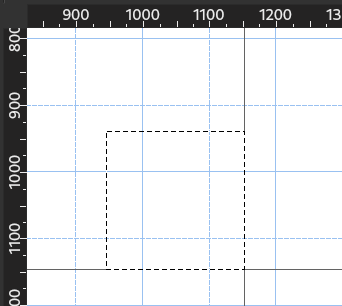
目盛の部分からドラッグして引き出す。
基準線の消去方法
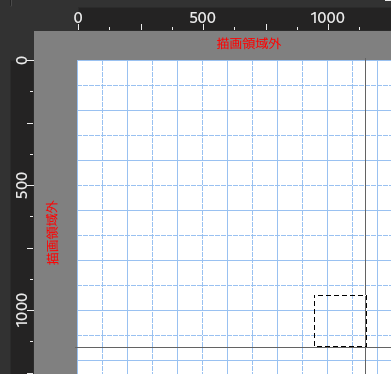
基準線を描画領域外へドラッグ
